Rapidement entrer une adresse Web Site Adresse e-mail ou le nom de la société dans Excel
Dans cet article, nous allons apprendre comment saisir rapidement une adresse de site Web, une adresse e-mail et un nom de société dans Microsoft excel.
L’option de correction automatique est utilisée pour corriger automatiquement les fautes de frappe et d’orthographe. La correction automatique est configurée par contournement avec une liste de fautes d’orthographe typiques et de symboles, mais nous pouvons identifier la liste utilisée par la correction automatique._
Entrez rapidement une adresse de site Web
Prenons un exemple et comprenons comment vous pouvez saisir rapidement une adresse de site Web, une adresse e-mail ou un nom d’entreprise dans Excel.
Suivez les étapes ci-dessous pour entrer l’adresse du site Web: – * Dans le fichier Excel, accédez à l’onglet Fichier.
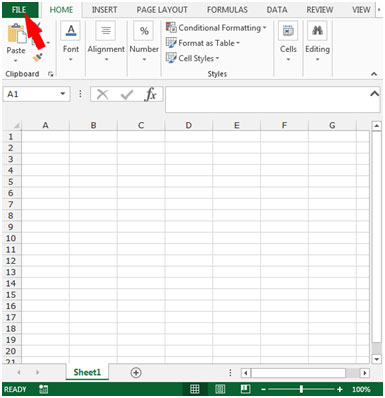
-
Cliquez sur Option dans la liste affichée.
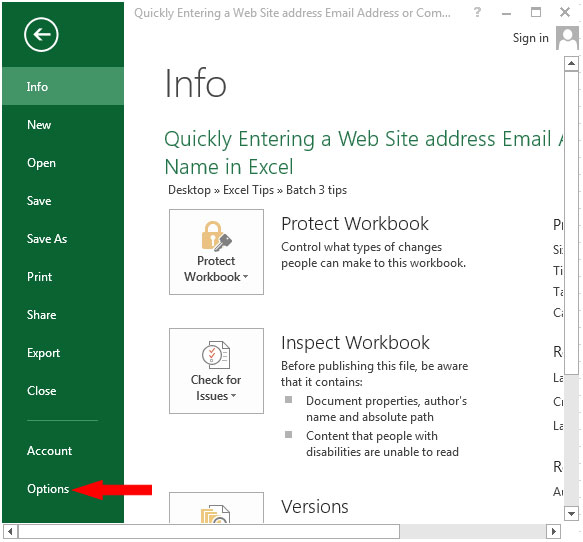
-
La boîte de dialogue des options Excel apparaîtra.
-
Cliquez sur Vérification du côté gauche montrant la liste.
-
Cliquez sur les options de correction automatique.
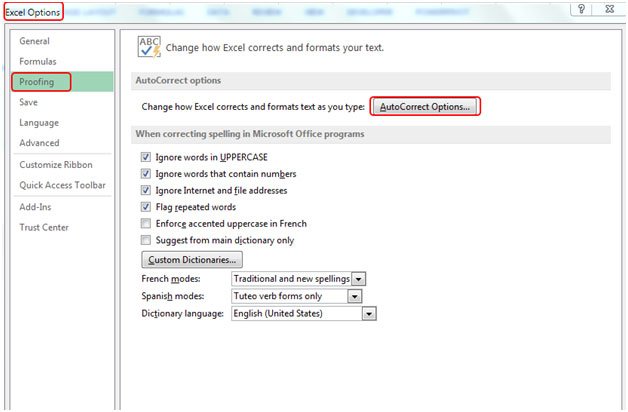
-
Dans la case «Remplacer», écrivez tous les mots selon votre choix, par exemple:
Nous écrirons «ET» dans la case Remplacer et www.exceltip.com dans la case Avec.
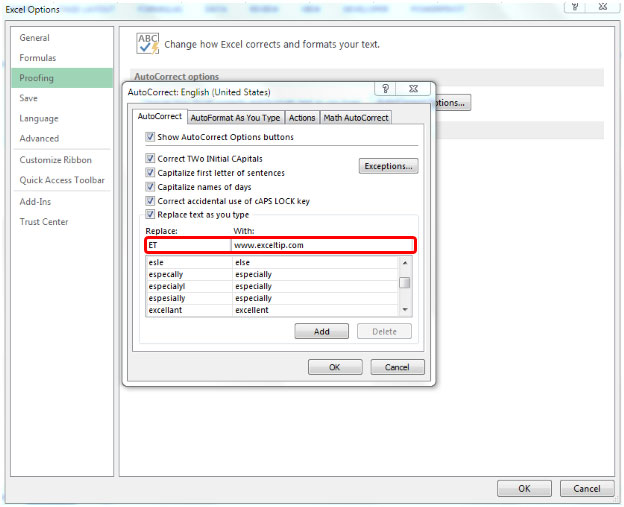
-
Cliquez sur le bouton Ajouter, puis sur ok.
-
Cliquez sur OK dans la boîte de dialogue Options Excel.
-
Tapez le texte ET dans n’importe quelle cellule et appuyez sur Entrée.
-
L’adresse du site Web /[www.exceltip.com]
apparaissent immédiatement dans la cellule.
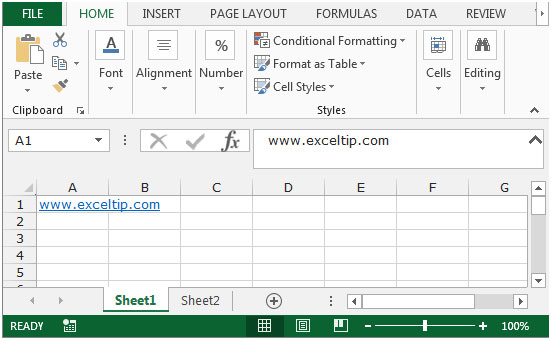
Suivez les étapes ci-dessous pour saisir l’adresse e-mail:
-
Dans le fichier Excel, allez dans l’onglet Fichier.
-
Cliquez sur Option dans la liste affichée.
-
La boîte de dialogue des options Excel apparaîtra.
-
Cliquez sur Vérification du côté gauche montrant la liste.
-
Cliquez sur les options de correction automatique.
-
Dans la case «Remplacer», écrivez tous les mots selon votre choix, par exemple:
Nous écrirons «DR» dans la case Remplacer et [email protected] dans la case Avec.
-
Cliquez sur le bouton Ajouter, puis sur ok.
-
Cliquez sur OK dans la boîte de dialogue Options Excel.
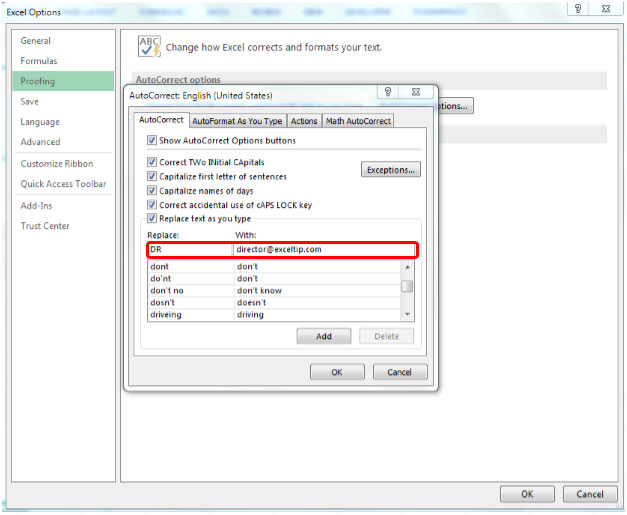
-
Tapez le texte DR dans n’importe quelle cellule et appuyez sur Entrée.
-
Email [email protected] apparaît immédiatement dans la cellule.
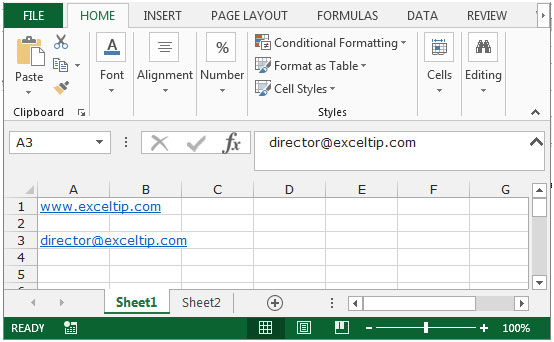
Suivez les étapes ci-dessous pour saisir le nom de l’entreprise: –
-
Dans le fichier Excel, allez dans l’onglet Fichier.
-
Cliquez sur Option dans la liste affichée.
-
La boîte de dialogue des options Excel apparaîtra.
-
Cliquez sur Vérification du côté gauche montrant la liste.
-
Cliquez sur les options de correction automatique.
-
Dans la case «Remplacer», écrivez tous les mots selon votre choix, par exemple:
Nous écrirons «ETP» dans la case Remplacer et * EXCEL TIP PVT. LTD.
ENTREPRISE * dans Avec boîte.
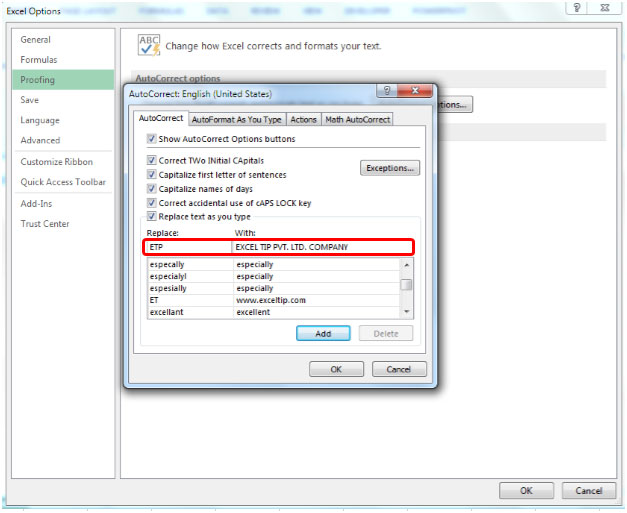
-
Cliquez sur le bouton Ajouter, puis sur ok.
-
Cliquez sur OK dans la boîte de dialogue Options Excel.
-
Tapez le texte ETP dans n’importe quelle cellule et appuyez sur Entrée.
Raison sociale EXCEL TIP PVT. LTD. COMPANY * apparaît immédiatement dans la cellule.
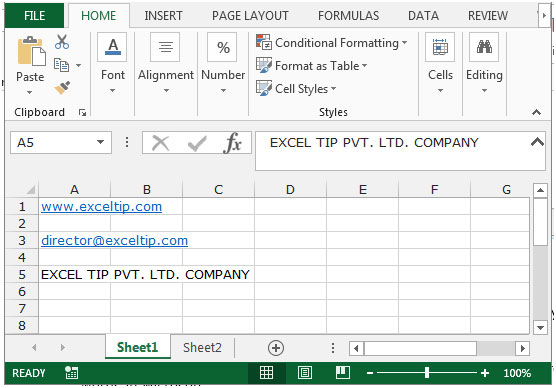
Suivez les étapes ci-dessous pour saisir le nom de la personne: –
-
Dans le fichier Excel, allez dans l’onglet Fichier.
-
Cliquez sur Option dans la liste affichée.
-
La boîte de dialogue des options Excel apparaîtra.
-
Cliquez sur Vérification du côté gauche montrant la liste.
-
Cliquez sur les options de correction automatique.
-
Dans la case «Remplacer», écrivez tous les mots selon votre choix, par exemple:
Nous écrirons «RH» dans la case Remplacer et Rosie Huntington-Whiteley dans la case Avec.
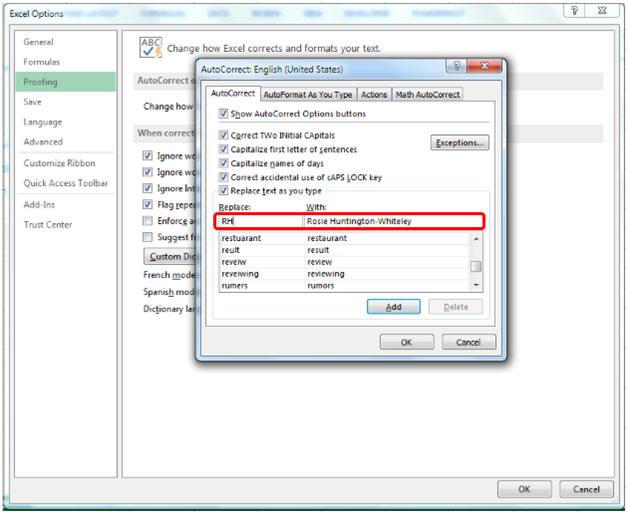
-
Cliquez sur le bouton Ajouter, puis sur ok.
-
Cliquez sur OK dans la boîte de dialogue Options Excel.
Lorsque vous écrivez dans Excel et Word doc tous les formulaires courts mentionnés ci-dessus pour le site Web, l’adresse e-mail, le nom de l’entreprise et le nom d’une personne, vous obtiendrez le formulaire complet de tous les formulaires courts ajoutés dans Microsoft Excel.
De cette façon, vous pouvez créer vos propres mots-clés courts pour écrire les longs mots répétés dans Microsoft.
Si vous avez aimé nos blogs, partagez-les avec vos amis sur Facebook. Et vous pouvez également nous suivre sur Twitter et Facebook.
Nous serions ravis de vous entendre, faites-nous savoir comment nous pouvons améliorer, compléter ou innover notre travail et le rendre meilleur pour vous. Écrivez-nous à [email protected]